ok pada kali ini saya mau posting tentang folder yang bisa di kunci atau bisa disebut juga private folder,memang banyak software-software yang menawarkan jasanya untuk mengkunci folder yang anda inginkan dengan tujuan agar folder yang anda kunci menjadi lebih privat dan tidak ada satupun yang bisa membuka ataupun melihat isi folder tersebut kecuali anda yang mengetahui passwordnya!.namun jika anda menggunakan software biasanya akan membutuhkan sedikit resource pada hardisk dan registery windows anda!nahh pada kesempatan kali ini saya mau memposting bagaimana cara mengkunci folder tanpa software!karena belakangan ini banyak sekali teman2 saya yang bertanya"ram ram gmn si bisa kya lo gt ngunci foder tanpa software???"
maka dari itu saya ingin berbagi ilmu yang saya miliki kepada sahabat setia bloger
oke bagi yang berminat langsung aja cek it out
1.simak neeeeh scrip berikut ini ^_^
cls
@ECHO OFF
title Folder Locker
if EXIST "Control Panel.{21EC2020-3AEA-1069-A2DD-08002B30309D}" goto UNLOCK
if NOT EXIST Locker goto MDLOCKER
:CONFIRM
echo yakin neh mo ngonci ni folder?(Y/N)
set/p "cho=>"
if %cho%==Y goto LOCK
if %cho%==y goto LOCK
if %cho%==n goto END
if %cho%==N goto END
echo Invalid choice.
goto CONFIRM
:LOCK
ren Locker "Control Panel.{21EC2020-3AEA-1069-A2DD-08002B30309D}"
attrib +h +s "Control Panel.{21EC2020-3AEA-1069-A2DD-08002B30309D}"
echo Folder locked
goto End
:UNLOCK
echo Enter password to Unlock folder
set/p "pass=>"
if NOT %pass%==pasword yang lo mau goto FAIL
attrib -h -s "Control Panel.{21EC2020-3AEA-1069-A2DD-08002B30309D}"
ren "Control Panel.{21EC2020-3AEA-1069-A2DD-08002B30309D}" Locker
echo Folder Unlocked successfully
goto End
:FAIL
echo Invalid password
goto end
:MDLOCKER
md Locker
echo Locker created successfully
goto End
:End
2.masuk ke notepad copas(copy paste)aja kode yang di atas ke notepad
3.kemudian save as harus dengan nama yang berekstensi bat(nama.bat)tanpa tanda kurung,truz encording'a ANSI
4.ketika di klik maka akan terbentuk sebuah foder baru nah di situ kamu bisa masukin file2 yang ingin kamu privatkan,ketika kamu buka yang kedua kalinya maka akan menkonfirmasikan apakah folder tersebut akan di kunci atau tidak.semoga bermanfaaat
nb
-kode yang berwarna biru bisa kalian ganti dengan bahasa yang kalian sukai
-kode yang berwarna merah berguna sebagai pasword dan dapat kalian ganti dengan password yang kalian sukai
selama mencoba!!!
Jumat, 28 Mei 2010
Kamis, 27 Mei 2010
Menjadikan windows anti kena virus
Windowsku anti kena virus
Terkadang bahkan sering kali hal yang paling bikin kite-kite jengkel banget yaitu si virus mampir ke windows kita”padahal ngga gw undang yah@_@”emang si virus nih kadang-kadang ngga sopan masuk ngga bilang bilang!wkwkwkwkwk apalagi efek2nya itu yang membuat windows kita menjadi lemot karena si virus-virus pada nongkrong di situ!bahkan virus klas kakap bisa langsung bikin widows kita sakit keras!maka dari itu pada kali ini saya akan membahas tentang cara mencegah si virus silaturahmi ke windows kita, kan mencegah lebih baik dari pada mengobati bukan begitu?
Ok langsung aja trik ini lumayan buat yaaaa setidaknya si virus ngga masuk ke windows kita 90% insyaallah!
1.Autorun
Autorun dari namanya aja kita udah bisa tau berarti jalan sendiri! biasanya,ketika flasdisk dicolokin ke port USB laptop didalamnya ada file aplikasi,bisa langsung jalan/run.hal tersebut sangat beresiko,karena sangat terbuka kemungkinan file aplikasi tersebut adalah virus .Autorun juga adalah salah satu pintu besar masuknya si virus!jadi gmn caranya?ya tinggal kita tutup aja pintunyee
1.Mematikan autorun
Langsung aja ketikin regedit pada menu run

Eitsss jangan kaget!”ko bacaannya beda sama yang di windows gw?!”iy karena di windows saya bahasanya saya seting jadi “bahasa gw banget!”truzzz gmn cara’a?yaa doain aja dlu byar blog saya ini dan saya sendiri org’a jadi makin sukses aminnn atau kalo mau bisa langsung aja konsultasi sama saya langsung!ya kembali ke materi ni alamatnya ikutin aja HKEY_CURRENT_USER\Software\Microsoft\Windows\CurentVersion\Policies\Explorer
Cari NoDrive TypeAutorun seperti gambar di bawah ini

Mencari lokasi registery mematikan autorun
Klik aje truz masukan ke value data ff seperti ini

habis itu masuk lagi cuy ke gpedit.msc

Ikuti gambar dan langkah-langkah berikut.
-klik Administrative Templates di bawah computer Configuration
-klil system
-klik trun off auto play
-pilih Eneble
-scroll ke bawah pilih alldrive
-klik ok
Masih di Local Computer Policy
-klik Administrative Templates di bawah user configuration
-klik system
-klik trun off auto play
-pilih Enabled
-scroll ke bawah,pilih all drive
-klik ok

Setingannya bisa kamu liat di bawah ini

Restar windowsmu,akhirnya kamu telah membunuh autorun dan menutup salah satu pintu masuk terbesar virus.
2.membuat policy securitys
Flasdisk adalah media penyebaran firus yang paling popular”ko lo tau?”karena saya sendiri kadang-kadang juga suka bikin virus!hehehehe(jujur)
Langsung jeeee
-masuk ke control panel> klik administrative tools
-kemudian klik 2 kali local security policy
-selanjut’a,klik kanan pada software restriction policies.
Lalu klik crate new policies
-lalu klik kanan additional rules> new path Rule.
-pada kotak path,ketik drive yang biasa digunakan oleh flasdisk,lalu pada bagian security level pilih disallowed
Hati-hati:jangan sampai mengetik drive C atau drive tempat menginstal system oprasi,karena saat di restart system oprasi tidak akan bisa berjalan.

Jadi cara ini menjadikan tidak ada aktivitas sama sekali pada drive yang di tentukan,setelah ini windows anda aman dari serangan virus melalui flasdisk
3.Memakai program dubalang
Dubalang adalah suatu program yang mengeksekusi drive ketika flasdisk di colok,simpelnya tidak ada aktivitas di flasdisk tersebut dan program ini adalah program ciptaan anak bangsa jadi selain buatan negri kita sendiri juga lumayan banget nih buwat mencegah para virus2 berkeliaran.dan bagi yang berminat bisa langsung hubungin aja saya dan minta program’a atau bisa langsung di unduh di situsnya langsung
4.Read only
Nah dari nama’a aja mungkin kalian juga udah bisa ngerti kaya’a!trik ini lumayan juga buwat bikin bengong virus-virus kelas teri,jadi kita menjadikan semua file dan data kita menjadi read only jadi si virus kelas teri tersebut ngga bisa ngotak-ngatik file tersebut karena file atau data tersebut beratribut hanya bisa di baca tanpa bisa di setting karena perlu kalian ketahui para virus-virus paling hobi bener ama yang namanya nyetting-nyetting.

Langsung aje pilih semua data yang adeee>klik kanan>properties>ceklist box read only

Wah wah mana ko ngga ada bacaan “Read only”???????santai santai!!!!kan udah saya bilang tadi jangan kaget kalo bahasa di laptop saya beda!karena system di laptop saya udah saya setting menjadi bahasa sendiri!atau”gw banget!”so jangan kaget.
5.compers compres
Bagi kalian yang munkin masih awam jangan kaget ko kompres?”kompres bukannya buat klo lagi sakit panas!?????”truzzzz apa hubungannya sama windows?,kalo laptopku di kompres yang ada konslet dy????????eitssss compres yang saya maksud ini beda sob!mmmm biasanya ini dilakukan untuk mengecilkan size suatu file,yang tadi’a 30Mb menjadi 28Mb malah klo program compresi’a bagus bisa menjadikan perubahan yang signifikan!masih ngga negrti!mmmm begini logikanya;di lemari kamu banyak sekali kertas-kertas seumpama ada 200 kertas truz lemari mu udah ngga bisa nampung lagi tuh!habis itu kamu merapihkan kertas2 itu dan menjadikan’a dalam 1 arsip,nah sekarang lemari mu bisa nampung kertas2 lagi karena kertas2 yang banyak dan tidak tersusun itu udah kamu satuin dalam 1arsip sehingga lemarimu menjadi lebih rapih selain itu juga mampu menampung beberapa kertas lagi.
Wahhh untung banget tuh yaaa,udah ngiritin kapasitas,ngerapihin,lumayan juga lagih buwat mencegah virus-virus teri yang inginmerusak file2 dan data
Berikut beberapa software buwat compresi dan langsung bisa antum unduh!”kurang bae apa?”
-winrar
-winzip
“menurut saya winrar lebih bagus dari pada winzip karena winrar mampu membaca file berformat winzip sedangkan winzip tidak sebalik’a”jadi ngga usah saya kasih.yahhhh klo kalian masih ngotot mau pake winzip ywdh silahkan aja konsultasi sama mbah google gpp ko hahahahaha
6.memasang anti virus lokal dan inter lokal
Anti virus local dapat membasmi virus2 lokal yang beredar di indo sedangkan antivir interlokal membasmi berbagai virus interlokal yang menyebar di seluruh dunia.untuk mengetahui seputa antivir inter lokan silahkan baca posting saya 10 Antivirus Terbaik Tahun 2010 sengaja posting tersebut saya posting agar berkaitan dengan posting ini dan silahkan anda cari sendiri antivir favorit anda
Anti vir local;smadav,ansav,antivir indo,pcmav,algojo,dll
NB:-dalam bermain-main dalam registery memang hal yang menyenagkan sekaligus menyeramkan!!!
-untuk antivirus dapat mencegah virus-virus kelas kakap
-antivir semua’a memiliki kelebihan tersendiri,antivir yg baik adalah yg sering di update
Mudah-mudahan aje bermanfaat!silahkan di tunggu coment-cometn’a
Terkadang bahkan sering kali hal yang paling bikin kite-kite jengkel banget yaitu si virus mampir ke windows kita”padahal ngga gw undang yah@_@”emang si virus nih kadang-kadang ngga sopan masuk ngga bilang bilang!wkwkwkwkwk apalagi efek2nya itu yang membuat windows kita menjadi lemot karena si virus-virus pada nongkrong di situ!bahkan virus klas kakap bisa langsung bikin widows kita sakit keras!maka dari itu pada kali ini saya akan membahas tentang cara mencegah si virus silaturahmi ke windows kita, kan mencegah lebih baik dari pada mengobati bukan begitu?
Ok langsung aja trik ini lumayan buat yaaaa setidaknya si virus ngga masuk ke windows kita 90% insyaallah!
1.Autorun
Autorun dari namanya aja kita udah bisa tau berarti jalan sendiri! biasanya,ketika flasdisk dicolokin ke port USB laptop didalamnya ada file aplikasi,bisa langsung jalan/run.hal tersebut sangat beresiko,karena sangat terbuka kemungkinan file aplikasi tersebut adalah virus .Autorun juga adalah salah satu pintu besar masuknya si virus!jadi gmn caranya?ya tinggal kita tutup aja pintunyee
1.Mematikan autorun
Langsung aja ketikin regedit pada menu run

Eitsss jangan kaget!”ko bacaannya beda sama yang di windows gw?!”iy karena di windows saya bahasanya saya seting jadi “bahasa gw banget!”truzzz gmn cara’a?yaa doain aja dlu byar blog saya ini dan saya sendiri org’a jadi makin sukses aminnn atau kalo mau bisa langsung aja konsultasi sama saya langsung!ya kembali ke materi ni alamatnya ikutin aja HKEY_CURRENT_USER\Software\Microsoft\Windows\CurentVersion\Policies\Explorer
Cari NoDrive TypeAutorun seperti gambar di bawah ini

Mencari lokasi registery mematikan autorun
Klik aje truz masukan ke value data ff seperti ini

habis itu masuk lagi cuy ke gpedit.msc

Ikuti gambar dan langkah-langkah berikut.
-klik Administrative Templates di bawah computer Configuration
-klil system
-klik trun off auto play
-pilih Eneble
-scroll ke bawah pilih alldrive
-klik ok
Masih di Local Computer Policy
-klik Administrative Templates di bawah user configuration
-klik system
-klik trun off auto play
-pilih Enabled
-scroll ke bawah,pilih all drive
-klik ok

Setingannya bisa kamu liat di bawah ini

Restar windowsmu,akhirnya kamu telah membunuh autorun dan menutup salah satu pintu masuk terbesar virus.
2.membuat policy securitys
Flasdisk adalah media penyebaran firus yang paling popular”ko lo tau?”karena saya sendiri kadang-kadang juga suka bikin virus!hehehehe(jujur)
Langsung jeeee
-masuk ke control panel> klik administrative tools
-kemudian klik 2 kali local security policy
-selanjut’a,klik kanan pada software restriction policies.
Lalu klik crate new policies
-lalu klik kanan additional rules> new path Rule.
-pada kotak path,ketik drive yang biasa digunakan oleh flasdisk,lalu pada bagian security level pilih disallowed
Hati-hati:jangan sampai mengetik drive C atau drive tempat menginstal system oprasi,karena saat di restart system oprasi tidak akan bisa berjalan.

Jadi cara ini menjadikan tidak ada aktivitas sama sekali pada drive yang di tentukan,setelah ini windows anda aman dari serangan virus melalui flasdisk
3.Memakai program dubalang
Dubalang adalah suatu program yang mengeksekusi drive ketika flasdisk di colok,simpelnya tidak ada aktivitas di flasdisk tersebut dan program ini adalah program ciptaan anak bangsa jadi selain buatan negri kita sendiri juga lumayan banget nih buwat mencegah para virus2 berkeliaran.dan bagi yang berminat bisa langsung hubungin aja saya dan minta program’a atau bisa langsung di unduh di situsnya langsung
4.Read only
Nah dari nama’a aja mungkin kalian juga udah bisa ngerti kaya’a!trik ini lumayan juga buwat bikin bengong virus-virus kelas teri,jadi kita menjadikan semua file dan data kita menjadi read only jadi si virus kelas teri tersebut ngga bisa ngotak-ngatik file tersebut karena file atau data tersebut beratribut hanya bisa di baca tanpa bisa di setting karena perlu kalian ketahui para virus-virus paling hobi bener ama yang namanya nyetting-nyetting.

Langsung aje pilih semua data yang adeee>klik kanan>properties>ceklist box read only

Wah wah mana ko ngga ada bacaan “Read only”???????santai santai!!!!kan udah saya bilang tadi jangan kaget kalo bahasa di laptop saya beda!karena system di laptop saya udah saya setting menjadi bahasa sendiri!atau”gw banget!”so jangan kaget.
5.compers compres
Bagi kalian yang munkin masih awam jangan kaget ko kompres?”kompres bukannya buat klo lagi sakit panas!?????”truzzzz apa hubungannya sama windows?,kalo laptopku di kompres yang ada konslet dy????????eitssss compres yang saya maksud ini beda sob!mmmm biasanya ini dilakukan untuk mengecilkan size suatu file,yang tadi’a 30Mb menjadi 28Mb malah klo program compresi’a bagus bisa menjadikan perubahan yang signifikan!masih ngga negrti!mmmm begini logikanya;di lemari kamu banyak sekali kertas-kertas seumpama ada 200 kertas truz lemari mu udah ngga bisa nampung lagi tuh!habis itu kamu merapihkan kertas2 itu dan menjadikan’a dalam 1 arsip,nah sekarang lemari mu bisa nampung kertas2 lagi karena kertas2 yang banyak dan tidak tersusun itu udah kamu satuin dalam 1arsip sehingga lemarimu menjadi lebih rapih selain itu juga mampu menampung beberapa kertas lagi.
Wahhh untung banget tuh yaaa,udah ngiritin kapasitas,ngerapihin,lumayan juga lagih buwat mencegah virus-virus teri yang inginmerusak file2 dan data
Berikut beberapa software buwat compresi dan langsung bisa antum unduh!”kurang bae apa?”
-winrar
Download WinRar 3.93 With KeygenSize : 1.4 Mb (.Rar)
-winzip
“menurut saya winrar lebih bagus dari pada winzip karena winrar mampu membaca file berformat winzip sedangkan winzip tidak sebalik’a”jadi ngga usah saya kasih.yahhhh klo kalian masih ngotot mau pake winzip ywdh silahkan aja konsultasi sama mbah google gpp ko hahahahaha
6.memasang anti virus lokal dan inter lokal
Anti virus local dapat membasmi virus2 lokal yang beredar di indo sedangkan antivir interlokal membasmi berbagai virus interlokal yang menyebar di seluruh dunia.untuk mengetahui seputa antivir inter lokan silahkan baca posting saya 10 Antivirus Terbaik Tahun 2010 sengaja posting tersebut saya posting agar berkaitan dengan posting ini dan silahkan anda cari sendiri antivir favorit anda
Anti vir local;smadav,ansav,antivir indo,pcmav,algojo,dll
NB:-dalam bermain-main dalam registery memang hal yang menyenagkan sekaligus menyeramkan!!!
-untuk antivirus dapat mencegah virus-virus kelas kakap
-antivir semua’a memiliki kelebihan tersendiri,antivir yg baik adalah yg sering di update
Mudah-mudahan aje bermanfaat!silahkan di tunggu coment-cometn’a
Selasa, 18 Mei 2010
cara ngeluarin si foto dari fotonya/efek realisasi




Wahwah foto apaan th ram????? Keren keren gmn cara’a th ram?
??????
?????
??????
Ok2! Bagi kamu kamu sobat bloger yang pengen tau cara ngedit ngeditin foto kya yang di atas ikut yoooo
1.ya seperti biasa siapkan foto2 kalian yang ingin di edit”yaiyalah klo ngga ada foto’a apa yg mau di edit!”hahahah ya kali ini gw akan pake foto gw pas lagi pelantikan menjadi osama
2.langsung aja injakan jari mu ke si tombol ctrl sama si j atau ctrl+J untuk menduplikatkan gambar dan setelah itu gambar yang yang paling bawah di jadiin putih dgn cara menekan ctrl +backspace
3.kamu seleksi aja semua fotonya yang di layer 1 dengan menggunakan rectangular marquee lalu kamu tekan ctlr+c kemudian ctrl+v maka otomatis akan membuat layer baru abis itu langsung apus ja layer satunya
4. kemudian sleksi aja bagian yang mau di keluarin! Dalam hal ini para phothoshoper punya cara masing2 untuk menyeleksi, kamu bisa pake polygonal lasoo tool,magnetic lasoo tool dll atau kamu juga bisa experiment sendiri cara mana yang menurut kamu paling pw n asik bwat ngeditnya.abis itu gambar yang kamu sleksi bwat di keluarin kamu jadiin layer yang berbeda atau di jadiin layer baru.kamu bisa pake cara step ketiga untuk membuat layer baru
Huhuhuu udah keliatan editanya nih!masih semangat?yo kita lanjut
6.setelah itu masuk ke layer 2 kotakin fotonya dengan rectangular marquee tool lebih besar dari foto tersebut lalu di tumpahin aja pake tinta putih dengan paint bucket tool
7.masih di layer 2 kemudian puter silayar 2 ke 90 deraja cw edit-transfrom-rotate 90 cw buat apaan?udah
ikutin aja!
8.abis itu mmmmm filter-distort-shear kemudian seting seperti ini”sebelumnya foto harus di kecilin terlebih dahulu di sesuaikan sendiri”
Abis itu balikin lagi foto byar ngga miring lagi kembali ke posisi semula dengan cara edit-transfrom-rotate 90 cww
9.di layer 2 kasih blanding efek caranya klik kanan pada layer2-klik blanding options
10.satuin layer yang udah di sleksi buat di keluarin sama layer 2 dengan cara taro layer yang di seleksidiatas layer 2 kemudian masuk ke layer yang di seleksi tersebut lalu tekan ctrl+e untuk menyatukan layer habis itu tinggal sesuain aja dah byar rapih
Nb:kamu bisa berexperimen lebih dan jadikan lebih rapih lagi dengan sesuka kamu,kembangkan imajinasimu!
This is really real!!
Senin, 17 Mei 2010
fotoku bening sendiri
Ok sobat bloger kali ini saya mau posting about phothoshop,mmmm saya akan sedikit menjelaskan tentang bagai manacara a agar foto kita bercahaya sendiri dan yang lainnya hanya item putih kurang lebih seperti ini
Huhuhu gmn keren ngga?ok langsung aja bagi yang berminat ikutin aja
1.buka foto yang kalian sukai”kalo bisa Foto yang lagi rame2 byar keliatan editannya”
2.lalu masuk ke quick mask mode Atau bisa juga langsun pencet aja Q pada keyboard
3.kemudian seleksi bagaian yang ingin kalian selamatkan dari hitam putih dengan
Bursh tool
4.kemudian kluar dari quick mask editor dengan cara kembali menekan Q
5.abis itu ntar kan ada sleksi-seleksinya gt dah jangan kagetya!langsung ja sob tinggal tekan ctrl+shift+E
Jreng jreng!!!
Keren kan!
Minggu, 16 Mei 2010
mengganti kursor mouse
mungkin sobat sudah bosan melihat tampilan cursor mouse pada windows sobat yang gitu2 aja,, mungkin sobat perlu beberapa animasi cursor untuk sedikit mencerahkan pikirann sobat,mungkin software pengubah cursor xp ini, bisa berguna bagi sobat, dan bisa menjadi salah satu referensi bagi sibat yang ingin mengganti bentuk cursornya, pada software ini,telah tersedia beberapa pilihan cursor, dan laptop ane juga pake softwar ini lohhh
animasi2 yang sudah ada default di software a diantaranya ; BubbleGum, CandyCane, Gear, Hand, K.01, Mivie, OldSys, ProTools, X-phorm Holo dan Yin-yang2.klo kurang tinggal konsultasi ja sama mbah google hehehe
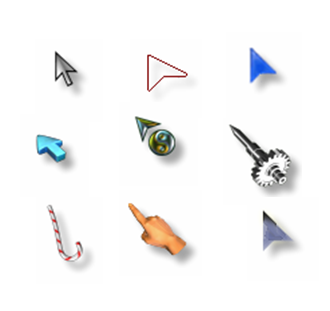
kalo mau nambah kursor yang lain a bisa langsung d download dari software a ko!^_^ interface a user frendly ko!
nb:untuk mengetahui netfarmwor yang terpasang di komputer sobat compatible atau tidak dengan software ini silahkan langsung instal saja software cursor xp ini,kalo tidak ada masalah dalam penginstalan berarti netfarmwork yag anda miliki compatible dgn software ini
animasi2 yang sudah ada default di software a diantaranya ; BubbleGum, CandyCane, Gear, Hand, K.01, Mivie, OldSys, ProTools, X-phorm Holo dan Yin-yang2.klo kurang tinggal konsultasi ja sama mbah google hehehe
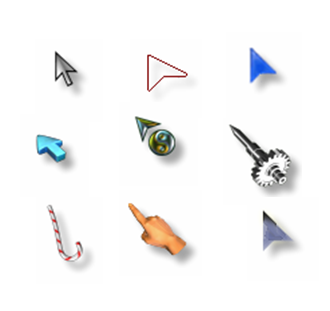
kalo mau nambah kursor yang lain a bisa langsung d download dari software a ko!^_^ interface a user frendly ko!
bagi yang berminat bisa langsung unduh di mari
oia sebelum menginstal software ini sebelum a harus menginstal aplikasi suport seperti netfarmework 2,0 agar bisa berjalannb:untuk mengetahui netfarmwor yang terpasang di komputer sobat compatible atau tidak dengan software ini silahkan langsung instal saja software cursor xp ini,kalo tidak ada masalah dalam penginstalan berarti netfarmwork yag anda miliki compatible dgn software ini
cara mengganti icon hardisk/driver
ah cuman ganti icon doank itu mah biasa!eitssss tunggu dulu brooo klo yang satu ini buwat icon hardisk!klo cuman ganti icon folder doan mah nak kecil juga bisa hahahaha

nah truz gmn nih cara nya?langsung ja kita liat
1.buka si notepad
2.lalu ktik kya gini
[AutoRun]
icon="3.ico" (tanpa tanda kutip)
3.nah tingal pilih dah pake icon faforit mu,gmn cara'a?tinggal ganti aja yang di dalam tanda
kutip dan jangan lupa exetensi'a harus di tulis
contoh:icon="gambar icon.ico"
4.nah habis ini save as harus dengan nama autorun.inf di dalam hardisk'a jangan di foderin!klo
mau aga rapih di hide aja nah gambar dan autorannya jangan sampe misah ya,cz ngga bakalan
jalan nanti
5.Restar
jreng jreng si icon berubah!cara ini ngga bakalan bisa pake cara manual coba aja tes dan ini juga bisa buat flasdik kamu-kamu biyar flasdisk kita "gw banget"hehehe
bagi yang belom nalar silahkan coment



nah truz gmn nih cara nya?langsung ja kita liat
1.buka si notepad
2.lalu ktik kya gini
[AutoRun]
icon="3.ico" (tanpa tanda kutip)
3.nah tingal pilih dah pake icon faforit mu,gmn cara'a?tinggal ganti aja yang di dalam tanda
kutip dan jangan lupa exetensi'a harus di tulis
contoh:icon="gambar icon.ico"
4.nah habis ini save as harus dengan nama autorun.inf di dalam hardisk'a jangan di foderin!klo
mau aga rapih di hide aja nah gambar dan autorannya jangan sampe misah ya,cz ngga bakalan
jalan nanti
5.Restar
jreng jreng si icon berubah!cara ini ngga bakalan bisa pake cara manual coba aja tes dan ini juga bisa buat flasdik kamu-kamu biyar flasdisk kita "gw banget"hehehe
bagi yang belom nalar silahkan coment


menjadikan flasdisk sebagai ram
bagi antum-antum yang kompie atau laptop'a mempunyai ram yang pas2 an mau bli ram tapi duit ngga cukup!jangan putus asa dulu sob!kali ini ane akan memposting tentang eboster"apa tuh e boster???"byar ane jelasi sob bloger...
Eboostr
ebooster adalah software yang mengalokasikan memori kosong pada suatu drive menjadi memory cache,cache memory adalah memory virtual yang membantu kinerja sistem oprasi namun meski demikian efektifitasnya tidak sama dengan ram pada aslinya eboster suport pada memory flasdisk maupun mmc

Features :

download disini
refrensi;remo-xp.com
Eboostr
ebooster adalah software yang mengalokasikan memori kosong pada suatu drive menjadi memory cache,cache memory adalah memory virtual yang membantu kinerja sistem oprasi namun meski demikian efektifitasnya tidak sama dengan ram pada aslinya eboster suport pada memory flasdisk maupun mmc

Features :
- Greatly Enhance your Computer's Performance
- eBoostr is Perfect for Busy People
- Make the Most of Your Current PC
- Prioritize Your Needs for Customized Speed Gains
- More,,
- Windows 2000/XP/Vista/7/2008 Server
- USB 2.0 port or an external card reader
- USB 2.0 flash drive or memory card

download disini
refrensi;remo-xp.com
Langganan:
Postingan (Atom)
















